Sådan genstarter eller sover du dit Apple TV lige fra fjernbetjeningen

Mens du kan genstarte dit Apple TV eller sætte det i seng ved at dykke i systemmenuen, behøver du ikke at gøre det; Du kan udføre disse to praktiske funktioner lige fra fjernbetjeningen.
Hvorfor vil jeg gøre dette?
Navigering gennem menuer for at udføre funktion er kedelig. Selvom Apple Remote tilbyder en smuk glat brugeroplevelse med hensyn til menunavigation, er det næsten hurtigere at bruge enkle genvejstastkombinationer frem for at klikke igennem menutræer med den lille track pad.
Selv om Apple Remote er ret grundlæggende i termer af knapper (den kun sporer pegefeltet og seks knapper), du kan nemt bruge knapkombinationer til at udføre kernefunktioner som genstart af Apple TV og sætte det i seng: ingen menujagt kræves. Lad os se på hvordan man gør det nu.
Genstart dit Apple TV med fjernbetjeningen
Hvis du skal genstarte dit Apple TV, kan du altid gå ind i indstillingsmenuen og navigere til Indstillinger -> System -> Genstart . Det er ikke kun det, der er særligt praktisk, men hvis systemet virker mærkeligt, er det kun den ting, der sparer dig for at komme op til manuelt at tage stikket ud af stikkontakten og strømkøre den for at genstarte den.
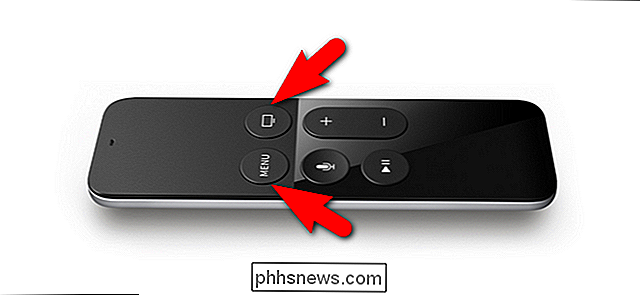
For at genstarte Apple TV via fjernbetjeningen skal du blot trykke og holde Menu- og Hjem-knapperne, som vist på billedet ovenfor, på fjernbetjeningen, indtil det lille hvide statuslys på forsiden af dit Apple TV begynder at blinke. Slip knapperne, og Apple TV genstarter.
Sæt dit Apple TV med fjernbetjeningen
Igen, ligesom du genstarter Apple TV, kan du sætte enheden i seng med et tastetryk. I stedet for at navigere til Indstillinger -> Sove nu for at sætte dit Apple TV i dvale, kan du bare trykke og holde på Home-tasten.
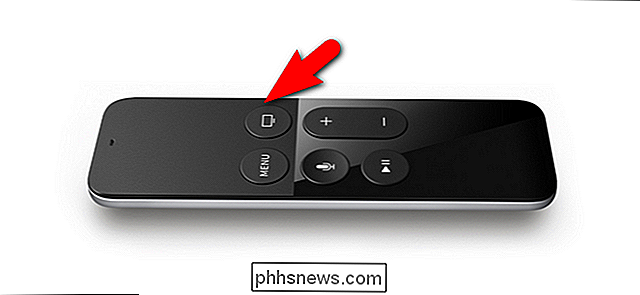
I modsætning til genstartskombinationen (som sker automatisk), når du trykker på og holder tasten Home nede for at sætte enheden for at sove det vil bede dig om at bekræfte sådan.
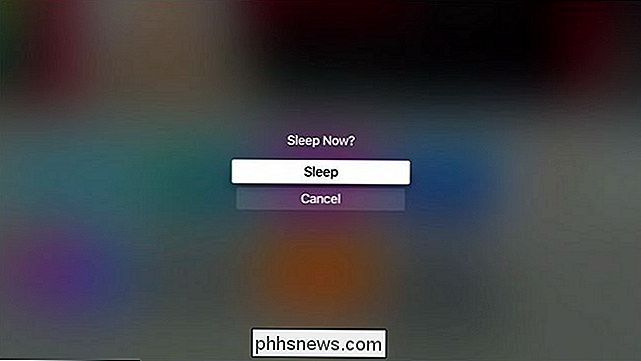
Klik på midten af pegefeltet for at bekræfte, at du vil sove, og det er slukket for strømforsyningsløsning til dit Apple TV.
Har et spørgsmål om dit Apple TV? Skyd os en mail på , og vi gør vores bedste for at svare på det.

Sådan fjerner du elementer fra den mest brugte liste på Windows 10 Start Menu
Windows 10 begynder at løbe ud 29. juli. Startmenuen gør sit comeback, selvom det ikke er det, vi er vant til fra Windows 7. Det er en slags hybrid af Windows 7 Start-menuen og Windows 8.1 Start-skærmen, og den er meget tilpasselig. Et af funktionerne i Startmenuen i Windows 10 er listen "Mest brugte", som giver hurtig adgang til apps, du bruger ofte.

Sådan slettes papirkurven i Windows
Sletning af filer fra din papirkurv betyder ikke, at de er væk for evigt, da der findes et utal af filgendannelsesprogrammer til at gendanne slettede data ; Derfor skal du muligvis bruge et program som Eraser til sikkert at slette dine personlige data. RELATED: Sådan gendannes en slettet fil: Den ultimative vejledning Bemærk: Mens vi vil fokusere på Eraser i dag er der faktisk flere forskellige gratis og betalte programmer, du kan bruge til sikkert at slette dine data.



